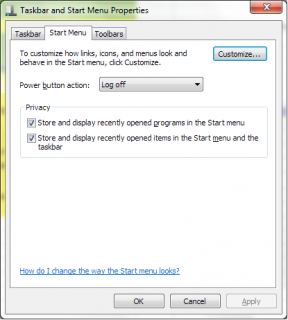9 способов исправить белый экран на Samsung и других телефонах Android
Разное / / November 06, 2023
Android-смартфоны стабильны и надежны. Я являюсь пользователем Android уже много лет и никогда не сталкивался с какими-либо серьезными проблемами или сбоями в работе своих устройств. К сожалению, другим пользователям не повезло. Похоже, что телефоны Samsung особенно склонны к появлению белого экрана смерти. Видеть, как ваш экран внезапно становится белым, может быть очень неприятно. Давайте выясним, почему это происходит и как исправить белый экран на Samsung и других телефонах Android.

Существует несколько причин, по которым экран вашего телефона Android становится белым. сам экран может быть неисправен, и в этом случае единственное решение — заменить его. Или, возможно, другие аппаратные компоненты повреждены. Кроме того, поврежденные файлы, неполные обновления и проблемы с перегревом также могут вызывать проблемы с белым экраном. Или приложение может быть причиной проблемы с белым экраном.
1. Принудительно перезагрузить телефон
Первое, что вам нужно сделать, чтобы решить проблему с белым экраном смерти на вашем телефоне Android, — это принудительно перезагрузить телефон. Не волнуйтесь, это не приведет к удалению ваших личных данных или файлов.
Чтобы принудительно перезагрузить телефон Android, нажмите и удерживайте кнопку питания не менее 20–30 секунд, пока телефон не выключится. На телефонах Samsung Galaxy вам придется одновременно нажать и удерживать клавишу уменьшения громкости и кнопку питания в течение семи-десяти секунд, пока телефон не выключится. Принудительная перезагрузка телефона должна решить проблему с белым экраном на телефонах Android, включая Samsung.

Если проблема не устранена после первого перезапуска, повторите действие еще несколько раз и проверьте результаты.
Кончик: Узнайте, как исправить линии, отображаемые на телефонах Android.
2. Удалите SIM-карту и карту памяти
Затем, чтобы решить проблему с белым экраном на телефонах Android, попробуйте извлечь SIM-карту и карту памяти и проверьте, заметили ли вы какие-либо улучшения.
Чтобы извлечь SIM-карту, возьмите выталкивающий штифт и вставьте его в отверстие лотка для SIM-карты, чтобы освободить лоток. Затем вытащите лоток из слота и аккуратно извлеките SIM-карту. Также извлеките карту памяти, если вы ее используете. Попробуйте принудительно перезагрузить устройство без SIM-карты.
Кончик: Знать что такое eSIM и как это работает на телефонах Android.
3. Извлеките батарею
Если у вас старый телефон Android, вы также можете извлечь аккумулятор. Вам тоже следует попробовать это, чтобы избавиться от проблемы белого экрана смерти.
Новые модели Android обычно имеют встроенный герметичный аккумулятор, который невозможно извлечь. На старых телефонах снимите чехол с телефона (если он у вас есть) и проверьте, можно ли безопасно снять заднюю панель телефона, чтобы вынуть аккумулятор.
4. Проверьте зарядное устройство
Вам следует попробовать зарядить свой телефон Android на некоторое время. Возможно, в вашем телефоне разряжен аккумулятор, и поэтому он не может загрузиться, что вызывает проблему с белым экраном. Если вы уже пробовали заряжать телефон, используйте другое зарядное устройство. Есть вероятность, что вы используете неисправный адаптер или кабель для зарядки.
Кончик: Узнайте, как увеличить время автономной работы на телефонах Android.
5. Проверьте проблемное приложение
Если вы каким-то образом можете обойти белый экран на своем телефоне Android, попробуйте очистка кеша любого недавно установленного приложения. Для этого перейдите в «Настройки», затем «Приложения» и нажмите на имя. Затем нажмите «Хранилище», а затем «Очистить кеш». Данные из приложения не будут удалены.

Альтернативно вам следует удалить приложение, которое, по вашему мнению, является причиной проблемы с белым экраном на вашем телефоне Android.
6. Перезагрузите телефон в безопасном режиме.
Если вам по-прежнему не удается избавиться от белого экрана на телефоне Android, попробуйте перезагрузить телефон в безопасном режиме. В безопасном режиме ваш телефон запустится только с предустановленными приложениями. Он предотвращает запуск сторонних приложений во время запуска. Поэтому, если стороннее приложение ответственно за проблему с белым экраном смерти, ваш телефон может загрузиться в безопасном режиме.
Примечание: Безопасный режим удаляет виджеты с главного экрана. Другие данные не будут удалены.
Чтобы включить безопасный режим на телефонах Android, выполните следующие действия:
Шаг 1: Когда устройство включено, нажимайте кнопку питания сбоку, пока не появится всплывающее меню «Питание». На некоторых телефонах вам может потребоваться одновременно нажать кнопки питания и увеличения громкости или кнопки питания и уменьшения громкости, чтобы открыть меню питания.
Шаг 2: Во всплывающем меню «Питание» нажмите и удерживайте кнопку «Питание», пока не появится сообщение «Перезагрузка в безопасный режим». Нажмите «ОК», чтобы перейти в безопасный режим. Вы увидите текст безопасного режима в нижней части экрана, когда ваш телефон находится в безопасном режиме.

Шаг 3: Теперь перейдите в «Настройки» > «Приложения» и удалите проблемное приложение.
Примечание: Чтобы выйти из безопасного режима, перезагрузите телефон Android. Если ваш телефон завис в безопасном режиме, узнайте, как исправить зависание телефона Android в безопасном режиме.
7. Сброс настроек телефона до заводских настроек
Ваш телефон может оказаться непригодным для использования из-за белого экрана, но ваш компьютер все равно сможет читать и импортировать данные. Попробуйте подключить телефон к компьютеру и проверьте, можете ли вы создать резервную копию важных данных.
Если вы можете это сделать, создайте резервную копию данных, а затем сброс к заводским настройкам, то есть отформатируйте свой телефон Android. Для этого перейдите в «Настройки» > «Система» > «Параметры сброса» и выберите «Стереть все данные». На телефонах Samsung Galaxy вам, возможно, придется перейти в «Настройки» > «Общее управление» > «Сброс» > «Сброс настроек».

Если вы не можете создать резервную копию своих данных, попробуйте следующие исправления, прежде чем выполнять сброс настроек телефона.
8. Отнесите свое устройство в авторизованный ремонтный центр.
Если на вашем телефоне Android по-прежнему отображается белый экран, скорее всего, дисплей неисправен или имеется другое физическое или внутреннее повреждение. Отнесите устройство в авторизованный ремонтный центр вашего телефона и проверьте наличие нового дисплея.
9. Перезагрузка системы от технического специалиста
Если на ваш телефон не распространяется гарантия, вы также можете проверить свой телефон Android в местной мастерской по ремонту мобильных телефонов. Во многих случаях они загрузят прошивку на ваш телефон, что устранит проблему с белым экраном, если это не проблема с дисплеем. И самое приятное то, что они не будут заряжать бомбу.
Запустите свой телефон
Мы надеемся, что эта статья помогла вам исправить белый экран на вашем телефоне Android. Если ваш телефон не включается, узнайте, как это сделать. исправить зависание телефона Android при загрузке.